用PS怎样画圣诞树?
1、打开PS,新建画布,尺寸任意,然后再左侧的工具栏上找到形状工具,按住然后点选三角形来绘制出一个圣诞树的一部分。
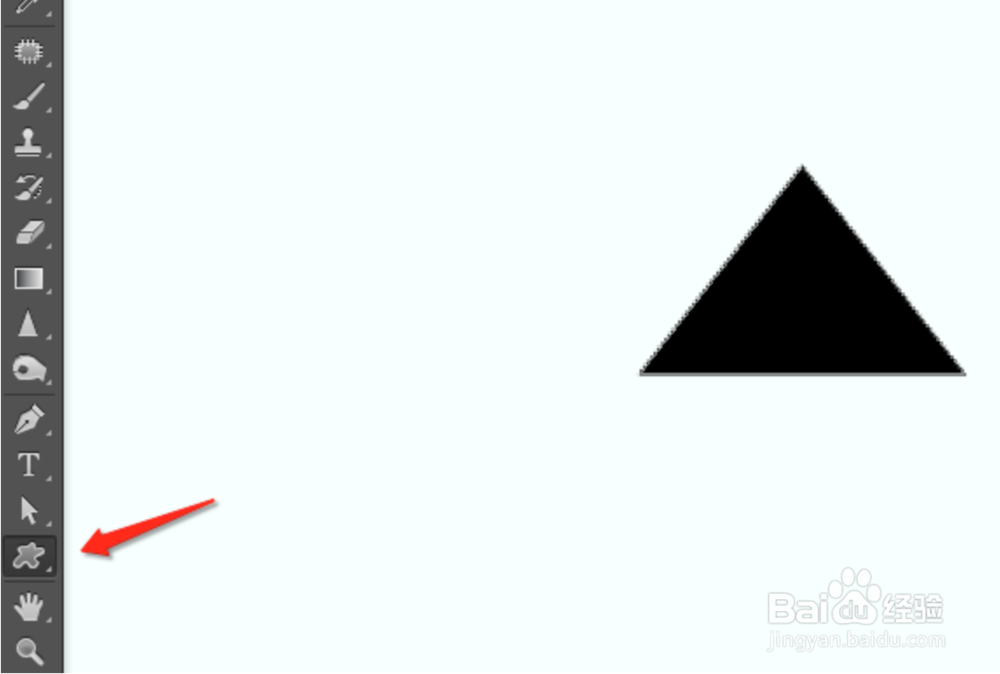
2、给三角形设置属性,填充为绿色,描边为蓝色,粗细设置在6~8pt,尽量看起来比较合理一些。
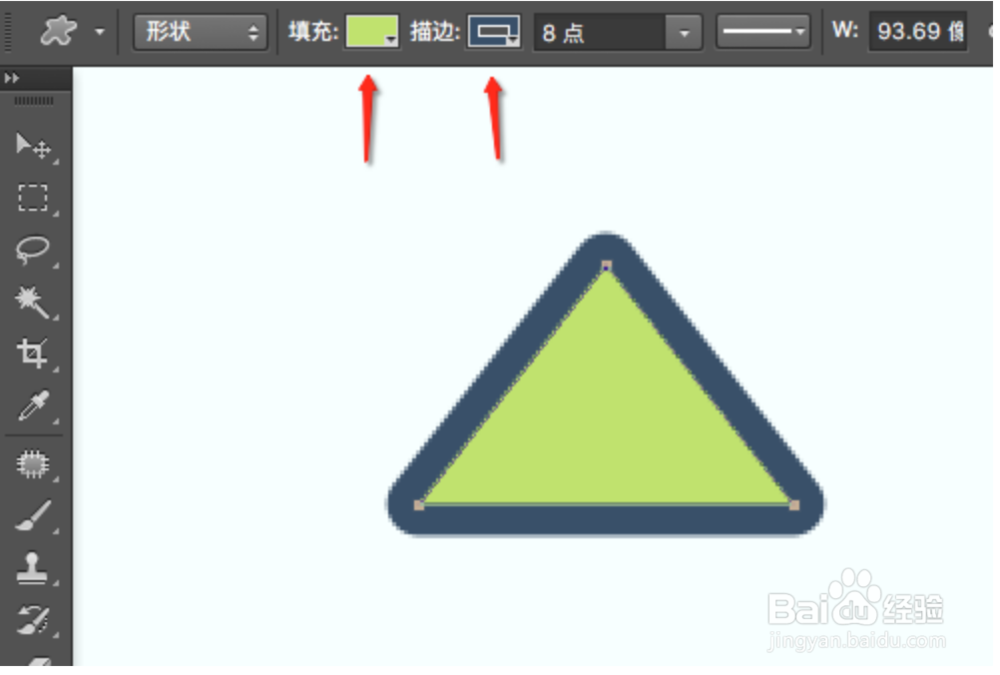
3、复制出2个三角形,分别命名,然后按command+T,调整大小,然后摆放好位置,确定好层级。
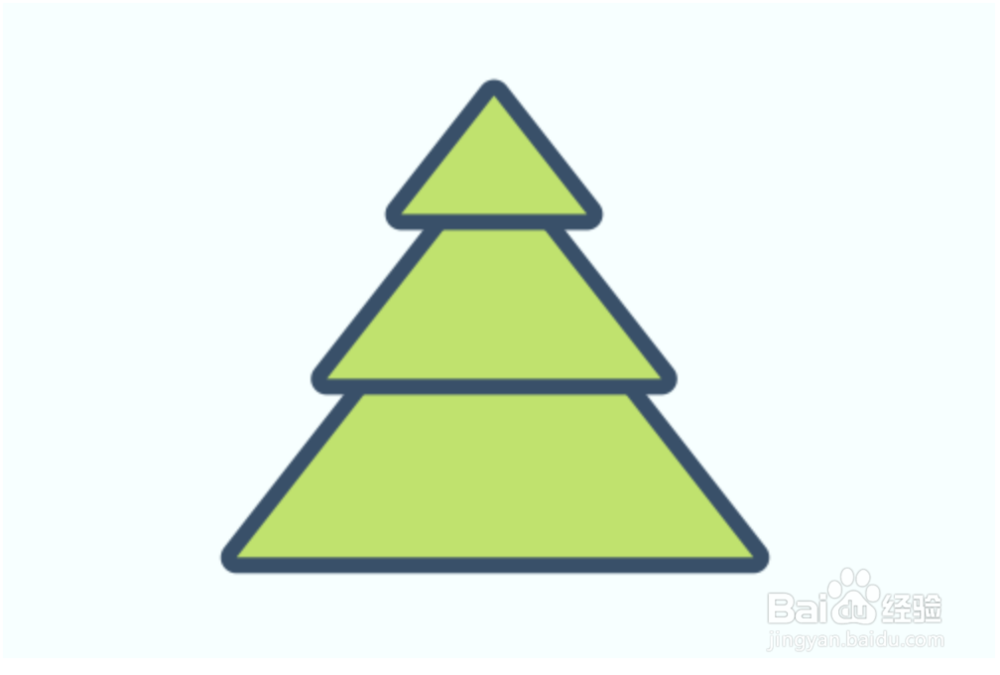
4、然后还是在左侧的工具栏上点击形状工具,选择多边形工具,然后在属性栏上勾选星形,画出一个五角星。
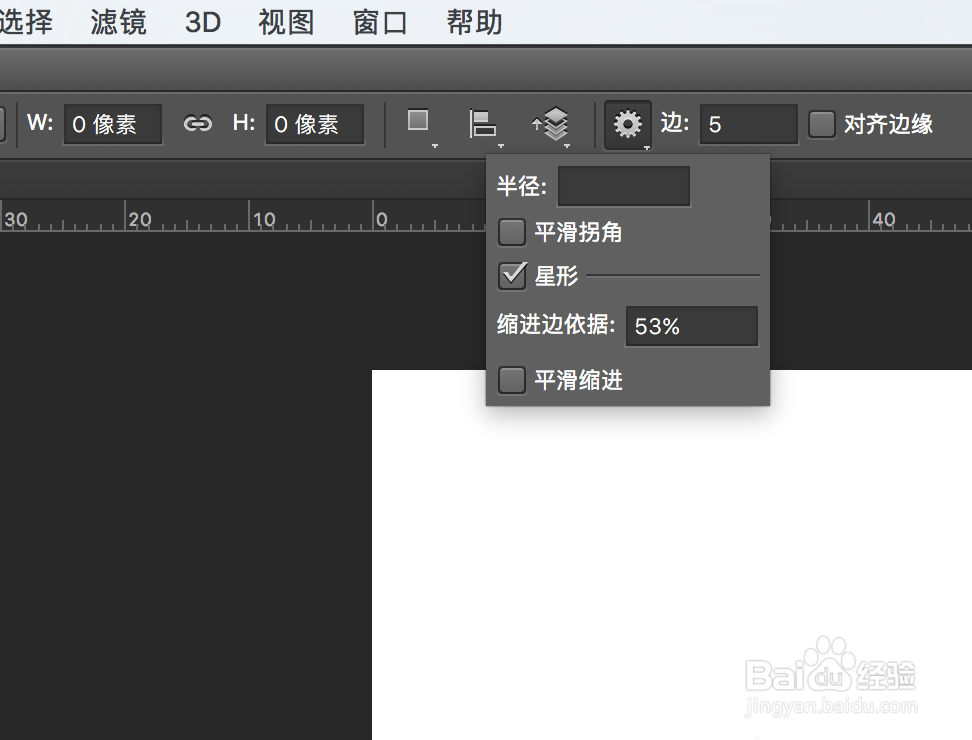
5、在用形状工具画一个矩形,给一定的描边粗细,然后设置一个颜色区分与填充色,这个矩形就作为树干。
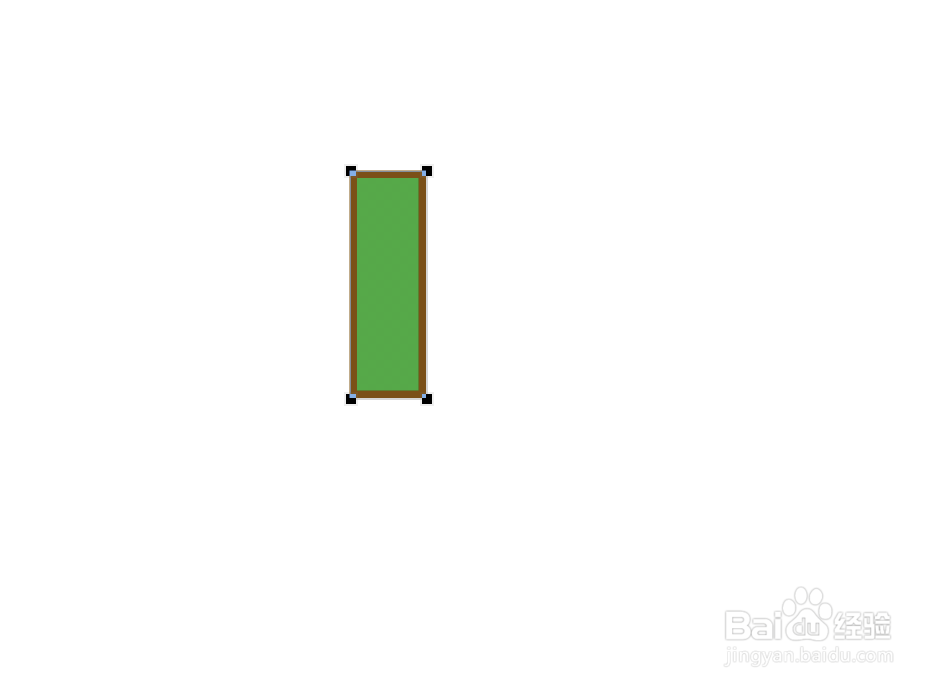
6、最后就是把这些小部件进行组合了,树干放在最下面那个图层,让树叶遮挡住,调整好大小比例,然后把星星装饰挂在树上就好了。

7、总结:
1.打开PS,新建画布,用三角形画出圣诞树的一部分。
2.调整好三角形,给一定圆角,设置好描边和填充。
3.复制两个,组合出层次感的主体。
4.画矩形作为树干,可以画一些星星作为装饰。
5.调整层次关系,拼接组合,然后调整比例。
声明:本网站引用、摘录或转载内容仅供网站访问者交流或参考,不代表本站立场,如存在版权或非法内容,请联系站长删除,联系邮箱:site.kefu@qq.com。